
Kazalo:
- Avtor John Day [email protected].
- Public 2024-01-30 12:05.
- Nazadnje spremenjeno 2025-01-23 15:09.
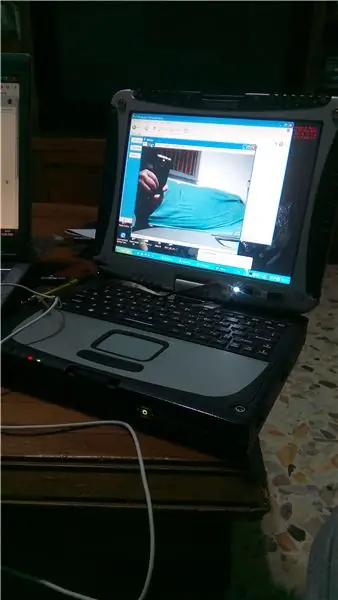
Svoj 14-letni Panasonic CF-18 želim popestriti s povsem novo spletno kamero, vendar Panasonic ne podpira več tega čudovitega aparata, zato moram sivo snov uporabiti za kaj lažjega od b & b (piva in hamburgerji).
To je prvi del zgodbe: kako spremeniti namenski modul kamere 3,3 V v splošno spletno kamero USB.
Korak: Pridobite modul WebCam iz starega prenosnika
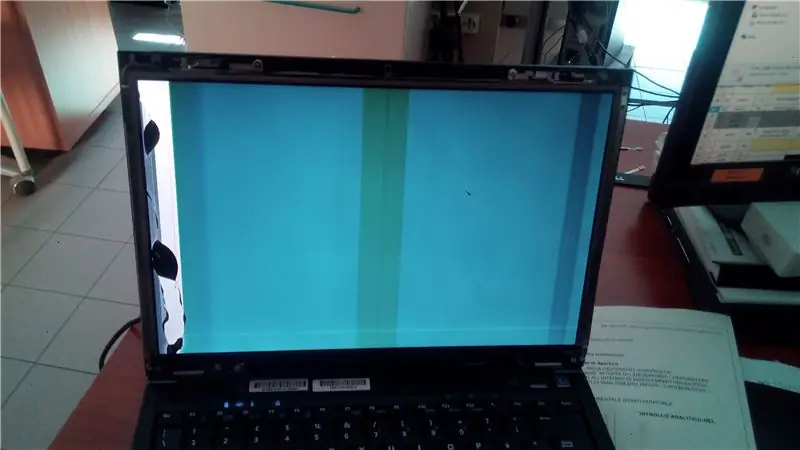

Moj prijatelj mi je prinesel pokvarjen prenosni računalnik, lcd plošča je bila razpokana, a kamera se mi je zdela dobra. Na podobnem prenosnem računalniku sem ugotovil, da je spletna kamera povezana z vodilom USB, zato sem pomislil …
Je to nova Panasonicova kamera?
Po nekaj sekundah z valjanim izvijačem v roki moram priznati, da je odgovor postal DA!
Moram deliti skrivnost. Prijatelju (ki je fizično podoben Ralphu) sem pustil, da enostavno odklopi kabel, vendar ga je odtrgal.
Kakorkoli že, imel sem modul, vendar nisem vedel, kako najti pinout, in google ni pomagal.
2. korak: Kako sem odkril ozemljitveno iglo

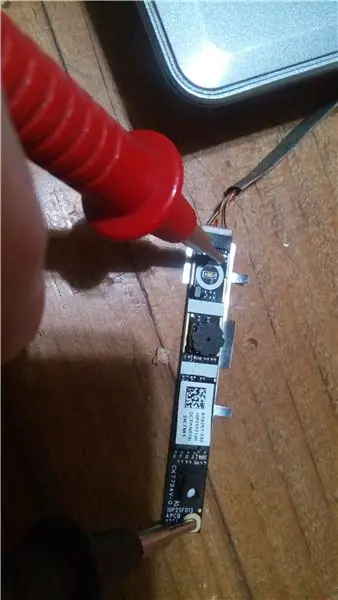
Inštrument, ki je naredil čarobnost, je multimeter za 5 dolarjev, nastavljen kot preizkuševalec kontinuitete. Z uporabo ozemljene luknje na koncu tiskanega vezja kot referenco sem preizkusil vse zatiče, dokler nisem zaslišal znanega piska!
To je bil četrti zatič od spodaj!
3. korak: Kako sem odkril druge zatiče

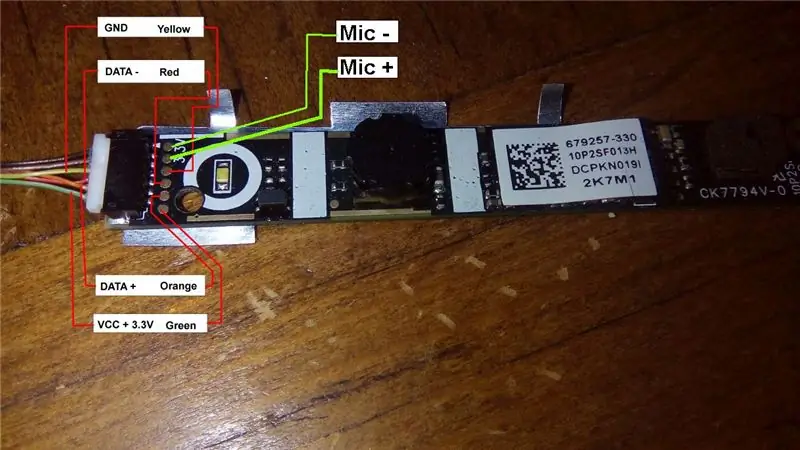
Vem, da ima modul kamero USB in piezokeramični mikrofon. Racionalen pristop.
No, vsi vemo, da prenos velikega števila ugrizov (okvirjev) zahteva veliko pasovno širino, zato moramo za čim večjo raven hrupa čim nižje.
Ena najboljših praks za doseganje nizkega hrupa je zvijanje žic DATA, ki so deli vodila za prenos.
Z lupo sem odkril, da sta dve majhni žici zviti skupaj (druga in tretja od spodaj), zato sem dobil USB DATA + in USB DATA -.
Imam 3 od 6 zatičev..
Ostani z mano siva snov!
Če bi bil jaz inženir, ki je zasnoval modul, bi vse signale držal skupaj in poskušal preusmeriti ves električni šum čim dlje od mikrofonskih vodov, pri tem pa postaviti med hrup in mikrofon tla.
Mikrofon uporablja dve žici in morata biti blizu sami sebi, zato je bila edina možna linija za VCC preostala, prva od spodaj.
Zdaj imam 4 od 6 zatičev..
Žice mikrofona je enostavno prepoznati kot zadnji dve na zgornji strani plošče.
Jaz imam 6 od 6!
4. korak: Izziv napetosti
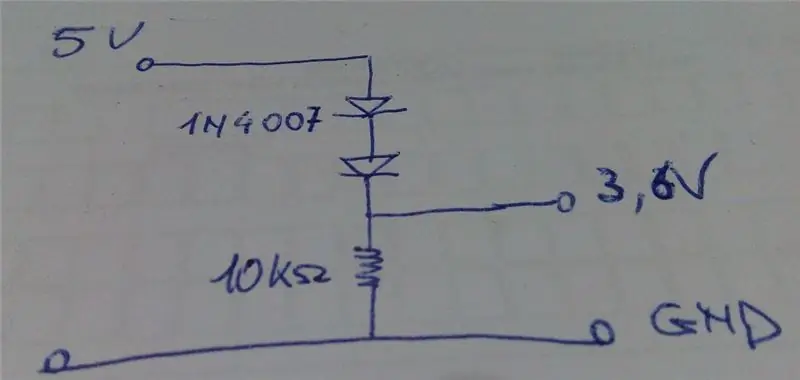

V zgornjem levem kotu tiskane plošče lahko preberemo 3.3V, ki ga je enostavno razbrati, modul mora biti napajan s 3.3 voltom! Vsi vemo, da vodilo USB ima 5 -voltni standard, in ni možnosti. Ohladiti moramo 5 - 3,3 = 1,7 V.
Najlažji in najbolj stabilen regulator napetosti je kombinacija diod in delilnika napetosti.
Vloga upora 10Kohm je, da ima majhno obremenitev vezano na tla, da ohrani stabilno napetost.
Vemo, da ima silicijeva dioda vgrajen potencial okoli 0,7 V, zato sem upošteval 3 1N4007 za konzervativni pristop, ki se je začel z 2,4 V, kar ni zadostovalo za polno moč čipa nabora fotoaparata.
Kakorkoli že, 2.4V mi je omogočil identifikacijo podatkov USB DATA + in USB DATA - z metodo fail / retry z empirično povezavo z rezervnim kablom USB žic DATA, odkritih v prejšnjem koraku.
Ko je računalnik pravilno identificiral modul USB kot spletno kamero, sem zaobšel tretjo diodo, ki je dobila 3,6 V, kar mi je omogočilo, da napolnim čipset in dobim stabilno sliko.
5. korak: Vse deluje
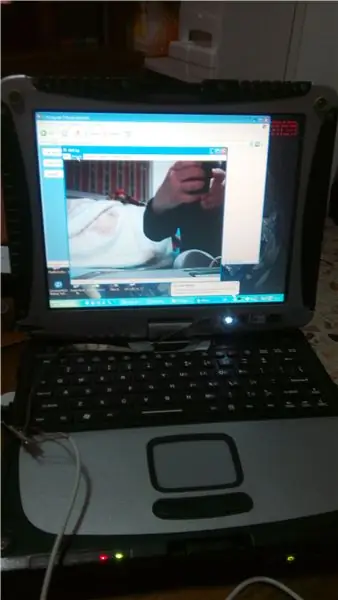

Predvidevam, da bo ta metoda delovala z vsakim modulom spletne kamere, ki v miru počiva v vašem košu za smeti, a si ga želite znova uporabiti. Zadnji nasvet sem uporabil AMCAP Noël Danjou za testiranje in nastavitev parametrov kamere kot hitrost sličic, kontrast, svetilnost itd..
Oprostite moji angleščini, ki očitno ni moj naravni jezik, je pa tako čudovit in močan način za izmenjavo znanja.
Veselo hekanje..
Priporočena:
Znova uporabite LEDC68 Old Gotek Zaslon: 4 koraki

Znova uporabite LEDC68 Old Gotek Display: Imam več diskov Gotek Floppy Disk, ki so bili vsi nadgrajeni na flash diskete, kar jim omogoča uporabo v retro računalnikih. Ta programska oprema omogoča različne dodatke standardnemu pogonu Gotek, zlasti lahko nadgradite 3 -mestni LED zaslon
Za upravljanje računalnika znova uporabite sledilno ploščico starega prenosnega računalnika!: 11 korakov (s slikami)

Znova uporabite sledilno ploščico starega prenosnega računalnika za nadzor računalnika!: Sledilne ploščice prenosnega računalnika PS/2 so med najbolj kul napravami uporabniškega vmesnika za uporabo z mikrokrmilnikom. Z drsnimi in dotikalnimi kretnjami prstov lahko na preprost in zabaven način nadzorujete stvari. V tem navodilu združimo eno z
Kako uporabljati telefon Android kot spletno kamero s Skypeom: 5 korakov

Kako uporabljati telefon Android kot spletno kamero s Skypeom: Obstaja star pregovor, da je slika vredna tisoč besed… in nov pravi, da je video vreden milijon. To se morda zdi pretiravanje, vendar obstaja velika razlika med govorjenjem z nekom na klicu in z
Naredite vohunsko kamero z eno spletno kamero: 6 korakov

Naredite vohunsko kamero z eno spletno kamero: Pozdravljeni, moje ime je Sebastian in to je moj prvi Instructable, moja angleščina je slaba, zato jo bo prevajalec uporabil tako, da bo pustila najboljše, kar je mogoče, če pa mod ali admin to lahko popravi iz že hvala vi zelo! Dobro za ta projekt bomo
Kako uporabljati videokamero kot spletno kamero: 4 koraki

Kako uporabljati videokamero kot spletno kamero: Če ste kot jaz, imate veliko prijateljev, ki so se odselili od doma in živijo na tisoče kilometrov stran ali pa imate prijatelje, s katerimi ste hodili na univerzo in vsi živijo v njih. različna mesta. Osebno sovražim telefone in informacije
